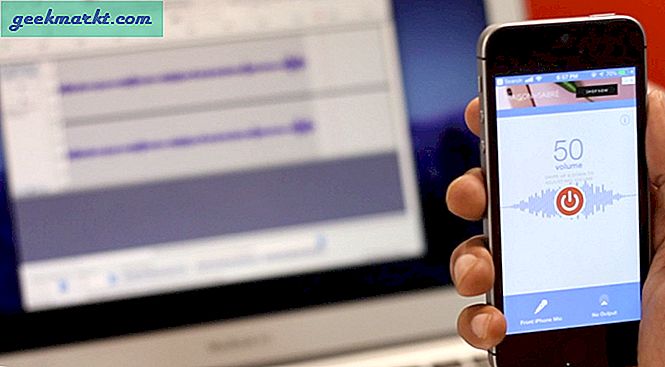Medan Facebook låter dig spara videor i din profil (online), tycker jag att det är bättre att spara Facebook-videor till kamerarullen på min iPhone.
Här är mitt argument. När videon har laddats ner kan jag titta på den offline, när som helst och på vilken enhet som helst. Även om min internetanslutning är långsam eller obefintlig. En annan anledning är att sociala mediasidor är oändliga av naturen. Låt mig förklara. Jag har sett uppgången och nedgången för flera sociala mediasidor som var Goliat i sin tid. MySpace, Friendster och mer nyligen, Google Plus.
Om du är något som jag vill du spara Facebook-videor till kamerarullen på din iPhone. Låt oss ta en titt på några mobil- och webbappar som gör det möjligt.
Läs också: 8 webbplatser / appar för att ladda ner Facebook-videor på Android
Spara Facebook-videor till kamerarullen
1. Skärminspelning
Din iPhone har en inbyggd skärminspelningsfunktion, som du kan använda för att spela in en del av Facebook-videor. Detta är användbart i en situation när du bara vill spela in ett 2-minuters klipp av en 5-minuters video.
För att komma igång sveper du ner från det övre högra hörnet för att ta fram kontrollcentret. Där hittar du skärminspelningsalternativet (om det inte finns där kan du behöva lägga till det på din startskärm via inställningar). Gå sedan till Facebook-videon du vill spela in, öppna Kontrollcenter och börja spela in. Orientera videon och justera uppspelningstiden så att den kan spelas in, och när du är klar öppnar du kontrollcentret igen och trycker på stopp inspelning. Detta sparar videon (tillsammans med originalljud) i kamerarullen.

2. Siri-genväg
Siri-genvägar är ett enkelt sätt att göra saker som annars är tråkiga och tidskrävande. Du kan hitta en genväg för nästan vad som helst på internet eller skapa en egen. För att ladda ner Facebook-videor, skulle vi använda Facebook Video Downloader, fortsätt och installera den på din iPhone med den här länken.

Innan vi kan köra genvägen behöver vi Facebook-webbadressen för att hämta videon, men Facebook har gått extremt långt för att dölja video-URL: n. Här är en snabb lösning för att hitta webbadressen. Fortsätt och öppna en video på Facebook-appen på din iPhone som du vill ladda ner och tryck på Dela-knappen längst ner på inlägget. Du skulle se delningsarket, tryck på Kopiera länk från alternativen.

Öppna nu Safari eller någon annan webbläsare och klistra in Facebook-URL: en som vi just kopierade. Det skulle se ut som bilden nedan. Tryck på gå på tangentbordet för att ladda webbsidan.

När sidan laddas ser du att webbadressen har rullats ur och att webbadressfältet har rätt webbadress som genvägen kan förstå. Kopiera denna URL till Urklipp.

Efter att du har kopierat Facebook-videon URL, kör helt enkelt Facebook Video Downloader genväg från genvägar-appen.

Genvägen tar några sekunder att hämta videon från den angivna webbadressen. När videon har hämtats skulle genvägen spara videon automatiskt på din iPhones kamerarulle. Du kan öppna appen Foton och hitta videon där.

3. Safari
Ovanstående metod verkar vara överdriven och om du inte vill installera en Siri-genväg kan du använda den här metoden som bara kräver att du öppnar en webbsida i Safari och laddar ner videorna direkt.
Först, fortsätt och hitta videon som du vill ladda ner från Facebook. Tryck på knappen Dela längst ned till höger om inlägget och tryck på Kopiera länk.

När du har kopierat länken öppnar du Safari-webbläsaren och går till https://fbdown.net. När sidan har laddats in klistrar du in Facebook-URL: n i inmatningsfältet.

Efter det, tryck helt enkelt på nedladdningsknappen bredvid inmatningsfältet för att ladda videon som hämtas genom den URL: n.

Nu ser du en förhandsgranskning av videon och den tillgängliga kvaliteten på videor som du kan ladda ner. Helt enkelt tryck och håll nedladdningsknappen och du skulle få en tittmeny, tryck på "ladda ner länkad fil" för att starta nedladdningen.

Videon börjar hämtas i nedladdningshanteraren, när den är nedladdad, tryck på videon och öppna menyn Dela med knacka på knappen längst ned till vänster.

Tryck på Spara video och du är klar. Videon har sparats i kamerarullen.

Läs också: Hur man tittar på Facebook-videor med vänner
4. Tredjepartsapp för äldre iPhones
Alla ovanstående metoder fungerar bra på iPhones som kör iOS 13 och senare, men om du har en iPhone som körs på IOS 12 eller senare kan du inte ladda ner videor från Safari direkt. Därför finns Friendly for Facebook. Det är en kompakt webbläsare som gör att du kan surfa på Facebook och ladda ner videor med bara ett tryck. För att vara ärlig är det den enklaste metoden i den här listan.
Fortsätt och installera den vänliga sociala webbläsaren på din iPhone med den här länken. När appen har laddats ner på din iPhone, logga in på ditt Facebook-konto inom appen.

Öppna en video som du vill ladda ner och tryck på nedladdningsknappen längst ner på inlägget bredvid knappen Dela. Det skulle öppna en delningsmeny, tryck på nedladdningsknappen bredvid videon.

Det uppmanar dig att välja en plats, tryck på Spara till fotonoch ge åtkomst till appen Foton. Det är allt, din video har sparats framgångsrikt på kamerarullen.

Spara Facebook-videor till kamerarullen
Det här är några av de bästa sätten att spara Facebook-videor på din iPhone i kamerarullen. Jag delade fler alternativ för nu har du ett val. Ibland kan vissa webbappar inte ladda ner en viss video medan en annan webbplats kan ladda ner den. Vad tror du? Låt mig veta i kommentarerna nedan.
Läs också:8 webbplatser / appar för att ladda ner Facebook-videor på Android